
今までガラケーとスマホの2台持ちでもSIMフリーを使う事で料金を大幅に抑えていました。
今度ガラケーが使えなくなるというニュースが飛び交い、メールや電話でスマホに替えませんかのDMが半端ないです。
新たにガラケーをスマホに買い替える気はありません。そんな時、スマホ1台で2つの番号が使えるという話を耳にしました。
ガラケーの電話番号は仕事での連絡用としても使っているのでなくなると困ります。
1台のスマホで2つの電話番号が使えるなら2台持ちしなくても済むし、どうすればいいのか調べてみました。
デュアルSIMというのだそうです。
デュアルSIMとは?
「デュアルSIM」は2つの携帯電話回線を1台のスマホで同時に扱う機能のこと。」とあります。
2つの携帯電話回線を1台のスマホに登録して、2つの電話番号を使い分けできるんですね。
また、どちらの番号を使うかという優先順位などの設定もできるようです。
私的にはガラケーでの通話に慣れているので、2台持ちで使い分けられた方がよいのですが・・・
ガラケーが使えなくなってから慌てるのもなんだし・・・
調べたところ現在使っているスマホはデュアルSIMに対応していました。
詳しいやり方とか今一つ「?」が多いので、調べただけでしばらくは放置していました。
今月に入ってから購入したお店に行く機会がありましたので、詳しいやり方とか買ったところで聞く方が早いかと、2台もって購入店へ。
話しをきいてみると、単にガラケーのSIMをスマホに入れればよいということがわかりました。
SIMの取り出しやスマホに移すのに間違えてもいけないので店員さんにお願いすることにしました。
無精なもんで(^^;)
デュアルSIMにしてみたー操作の備忘録
1. ガラケーのSIMを取り出してスマホに挿入します。
ここでガラケーのSIMとスマホのSIMのサイズが違うことが判明!
いれられないじゃないですか・・・
方法はガラケーがドコモだったので、ドコモショップに行ってSIMのサイズを変えてもらうか、ドコモを解約してSIMフリーをもうひとつ、電番号はそのままで契約するというもの。
金額的には後者の方が安くあがるのと手間が(ドコモショップに行くという)いらないということで、その場でドコモを解約、新規にスマホと同じところで契約しSIMを購入しました。
この時MNP(ナンバーポータビリティ)といって、現在使っている携帯電話会社(この場合ドコモ)でMNPの手続きを行い「MNP予約番号」を受け取ります。
※MNPというのは今の電話番号そのままで他社に乗り換えるサービスのこと。
MNP予約番号を電話で申し込み、発行されたら変更する通信事業者に伝えて手続きをします。
MNP予約番号の有効期限は予約番号発行日を含め15日間。
今契約中の通信事業者(ドコモ)とこれから乗り換える通信事業者(私の場合biglobe)で、いくつか手順が必要になります。
これは、行った店(スマホの購入店)でNTTドコモの予約受付窓口の電話を教えてもらい、その場でガラケーからかけて予約しました。
予約番号はすぐ発行されました。
そして新しい通信事業者に申し込みをするのですが、お店で手続きしていたので、これらは全て店先で終わりました(^^)
この時、ドコモから予約番号を受取る時に「解約しなくてもうちでもできますよ~とか、どこに変えるのですか~」といったことを合間に延々と云われます(^^;)
ここでかかった費用はMNP転出と転入の手数料になります(私は新しい契約とSIM代がプラス)
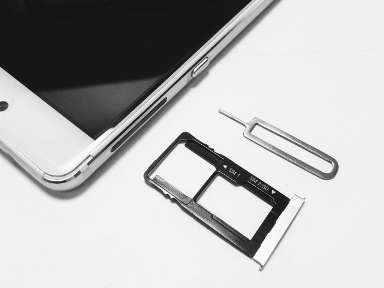
2. ガラケーのSIM(今回の場合は新しくなった番号そのままのSIMです)をスマホに入れます。
これで終わりのはずだったんですが・・・
なんとそこでスマホが壊れそうという事態が起きました。( ̄Д ̄;)
原因は過充電のようでスマホの充電池がパンパンになっていました。
カバーをしていて気が付かなかったんですね(__;
急遽スマホを新規に購入という余計な出費がかかってしまいました。
でも、1年以上経っていたのでスマホの解約代とかはかからず、そのまま契約は引き継げたので実質スマホ代と手数料です、
まっ、スマホ自体もキャンペーンでかなり安くなったのでヨシとします。
デュアルSIMにしてから
デュアルSIMの設定
スマホの設定では、今まで使っていた電話番号をデータ通信用に設定します。
ガラケーからのSIMは通話用にしています。
デュアルSIMの設定は、スマートフォンの「設定(歯車アイコン)」の中にあります。
設定から「ネットワークとインターネット」⇒「SIMカード」と開くと表示されます(項目名などは機種によって異なるかもしれません)。
ここで音声通話やSMSメッセージなどをどちらのSIMカードで行うかということ。
SIM1とSIM2となっていあとに電話番号が表示されています。
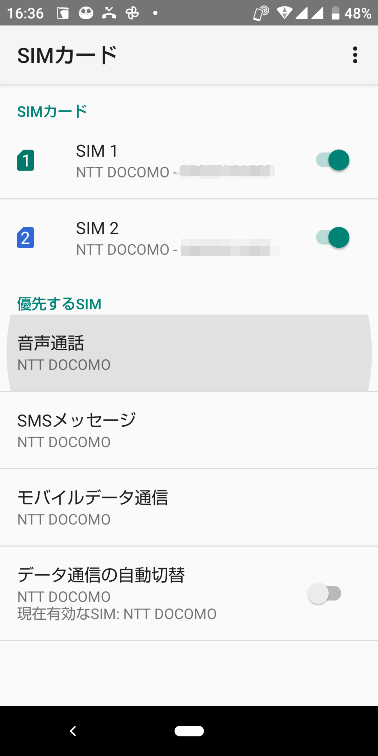
「優先するSIM」の項目でそれぞれタップすると図のように選択画面になります。
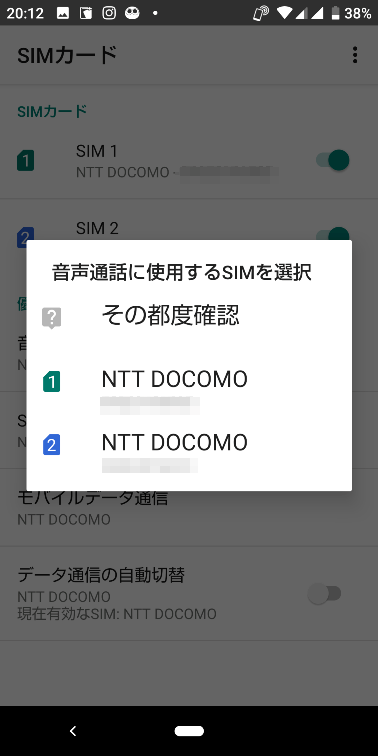
通話を確認
2つの音声回線でそれぞれ通話をしてみました。
こちらからかけて、切ったらかけてもらいどちらもOKでした。
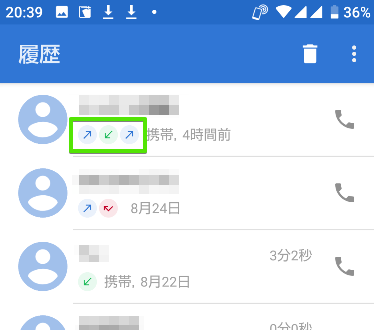
青い矢印が発信、緑の矢印が着信になります。
デュアルSIMのスマホでは、発信の時に使う電話番号をその都度選べるようになっています。
が、私は元々ガラケーでは通話のみでデータ通信していなかったので優先順位で
新しく入れたガラケーの番号にし、家族や親しい友人とはLINE電話を使います。
着信時は、どちらのSIMにかかってきた電話なのかが表示されます。
仕事用とプライベート用と電話番号を1台のスマホにまとめたときも、どちら宛の着信か分かります。
デュアルSIMで困ったこと
microSDと併用できない
今回買い換えたのはAQUOSでしたが、これは2枚目のSIM差し込み口がmicroSDの差し込み口と共用になっているんですね。
なのでSIMを2つ入れるとmicroSDを入れることができないんです。
この件は、データをPCに移したりするときにあると便利なんですがUSBコードを使えばできるのでOKとしました。
デュアルSIMスマホにしてから、LINEのバックアップをあやまって消してしまい(;;)
PCでもできるようにしていたので<PCからスマホにもっていけないかと探してみましたが、逆はできるようですがいまのところPCからはできていません。
ただ友だち登録は、PCでLINEトークしてみたら、勝手にスマホに登録できたので(^^;)これもOK。
あとは、スマホ用のTypeCのUSBコードを買えばいいだけです。
(以前のスマホとは差し込み口が異なるので買い替えになりました(^^;))
デュアルSIM さいごに
悩むほどのことはありませんでした。
デュアルSIM対応のスマホなら、ガラケーでもスマホでももう1台の携帯のSIMを取り出していれればいいだけ!
今回の私の場合はSIMサイズが違っていたり、スマホが壊れそうになったりというアクシデントがありましたが、普通に入れ替えればいいだけなので、あなたのスマホがデュアルSIM対応なら、簡単にできますね(^^)
ガラケーが使えなくなる前に試してみてはいかがですか?


